每个动画文件,其实就是一些绘图代码。需要按照统一的模板来编译生成。
动画开发包中,提供动画开发项目模板。该模板是用C++编程语言书写的一个”空“项目。 在项目中,找到场景绘制函数,编写具体的场景绘制代码。项目经过编译、打包等后继工序,生成动画文件(.pca)
动画文件项目中,主体就是场景实现代码。表现为完成CScenes派生类的各函数“填空”。最主要就是书写CScenes::DrawScence函数的代码。
进行开发前,应安装有”PC Animation 2.0”,调试时,需要使用其播放器。
一、动画源码项目建立
提供了“新建动画”小工具(NewScenes 2.0.exe)

该工具复制一份模板项目,并按指定的名称,重命名相关文件,修改相关文件。
例如,需要新建动画项目“地球公转”,则执行” NewScenes 2.0.exe”,输入项目名称:
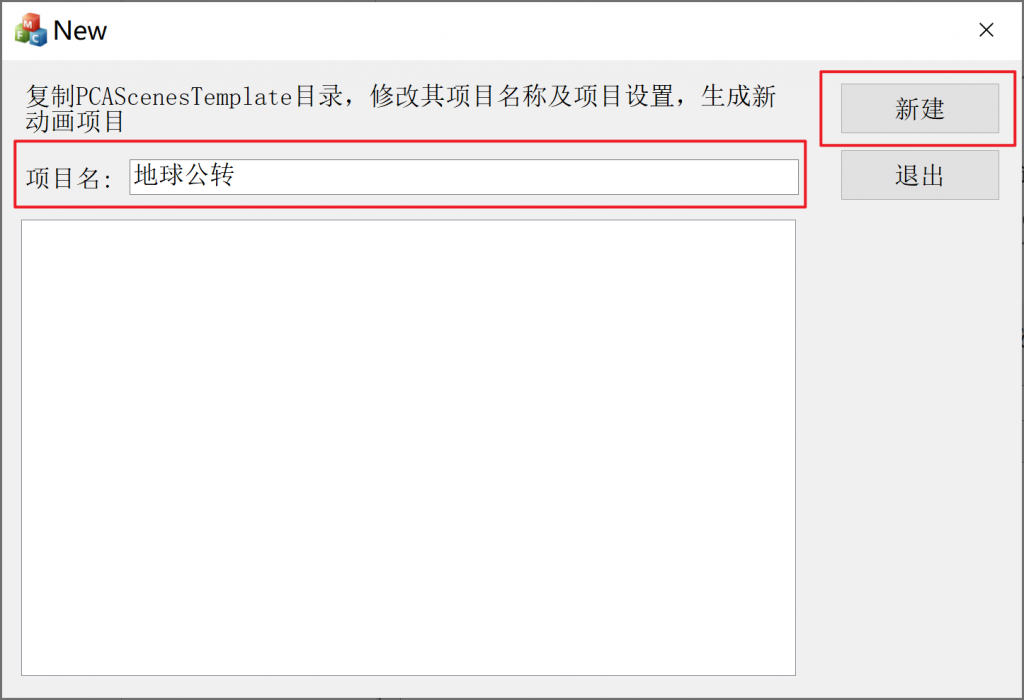
完成后,在源码目录下,多出了“地球公转”子目录
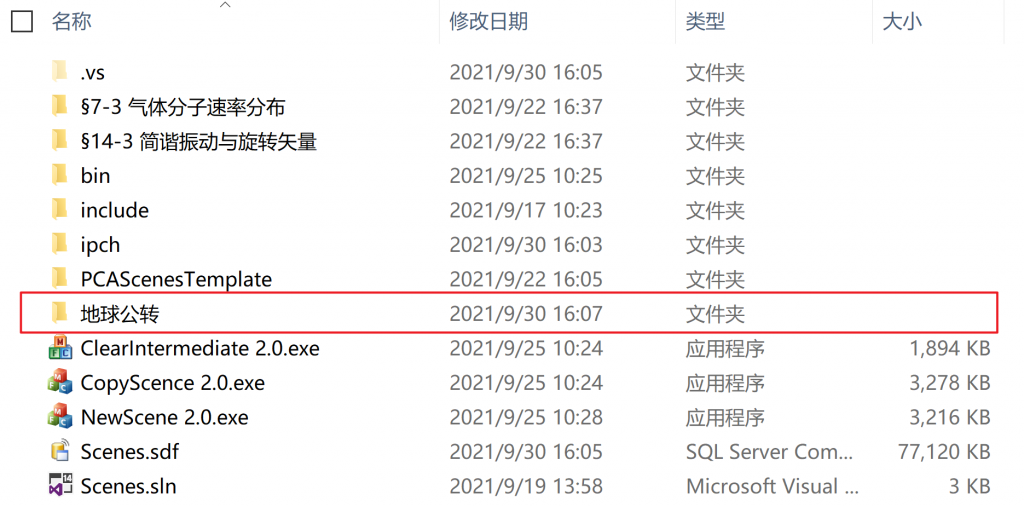
编写代码之前,需将新建的“地球公转”项目加入到Visual Studio开发环境的“解决方案”里。
打开Scenes.sln后,在“解决方案面板”,右键添加现有项目:
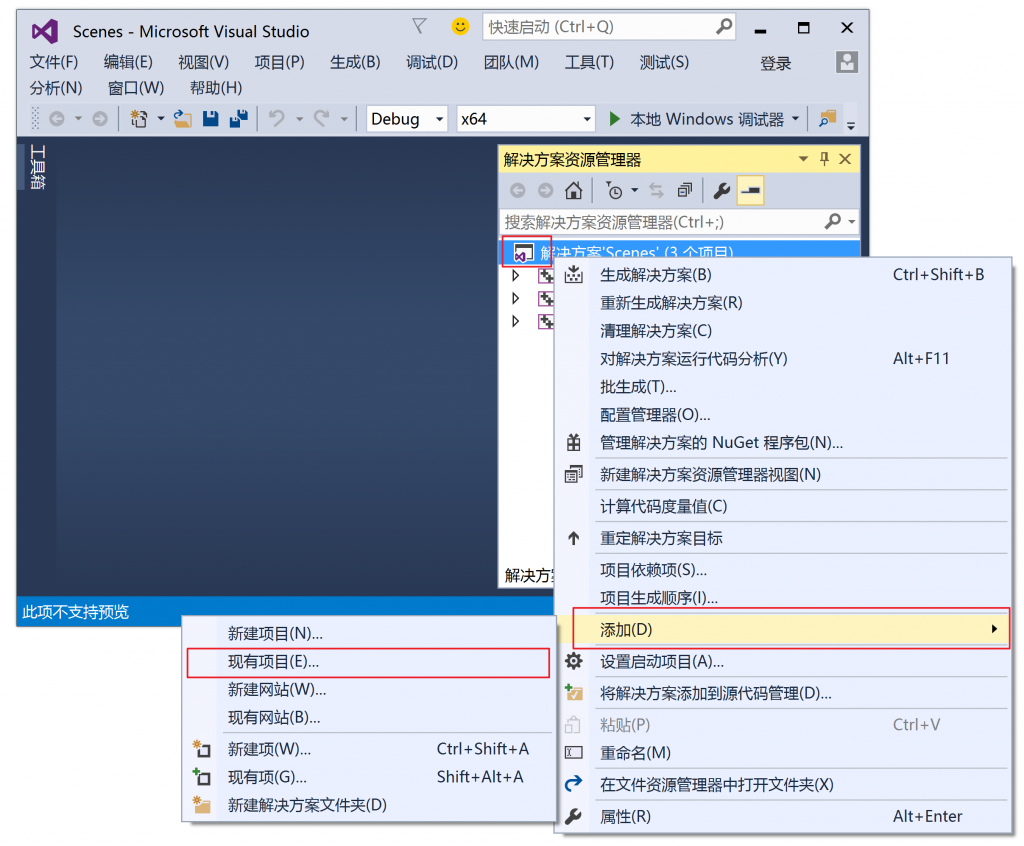
在文件选择对话框里,进入“地球公转”子目录,选择其项目文件“地球公转.vcxproj”。
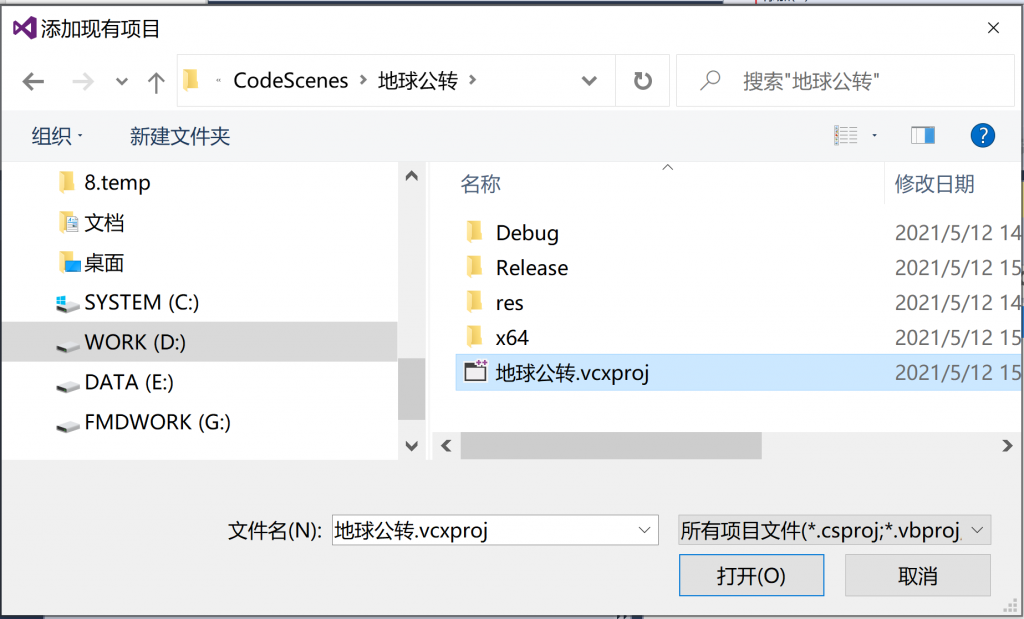
确定后,该新建动画项目,加入到了Visual Studio开发环境。在该环境下编写代码、生成动画文件。
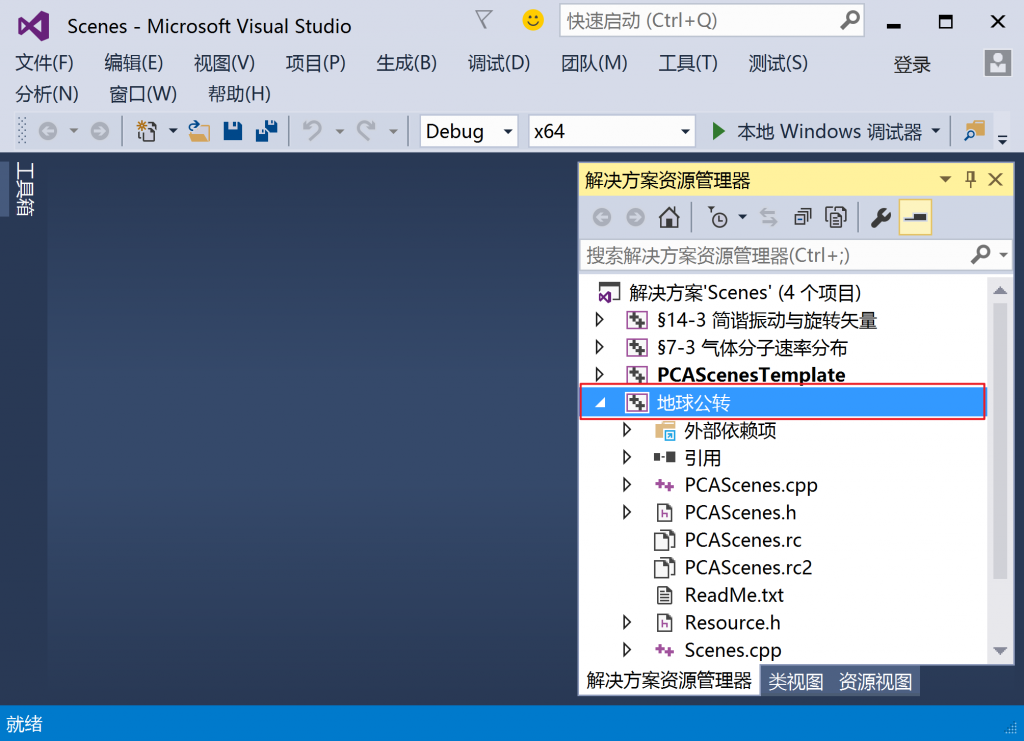
二、动画代码编写
代码编写另行说明。
以下,仅以在“地球公转”中,添加小球作圆周运动为例,在DrawScence中,填写如下代码:
void CScenes::DrawScence(IDrawTools * pDraw,int nScence)
{
pDraw->SelectPen(PenSolid, 1.5f, RGB(0, 0, 0));
pDraw->Draw2DEllipse(100.0f*cosf(0.01f*nScence), 100.0f*sinf(0.01f*nScence), 10.0f,10.0f);
}
三、编译与调试
Visual Studio编译,分为4种情况。在项目设置中,已经预先设置好了不同情况下生成的文件名名称。以“地球公转”项目为例,编译后,可生成4种动画文件:
| 32位平台 | 64位平台 | |
| 调试版本(编译成的文件,包含调试、设断点等用代码,调用调试版库,只能在装有Visaul Studio的电脑上运行) | 地球公转D.pca32 | 地球公转D.pca64 |
| 发行版本(编译成的文件,不包含调试代码,调用发行库,在装有VC++ runtime的电脑上运行) | 地球公转.pca32 | 地球公转.pca64 |
当前编译设置,在工具栏上选择:
如:![]() ,编译为64位调试版
,编译为64位调试版
如:![]() ,编译位32位发行版
,编译位32位发行版
使用菜单项“ 生成”,按当前编译设置在bin目录中生成动画文件,如” 地球公转.pca64”
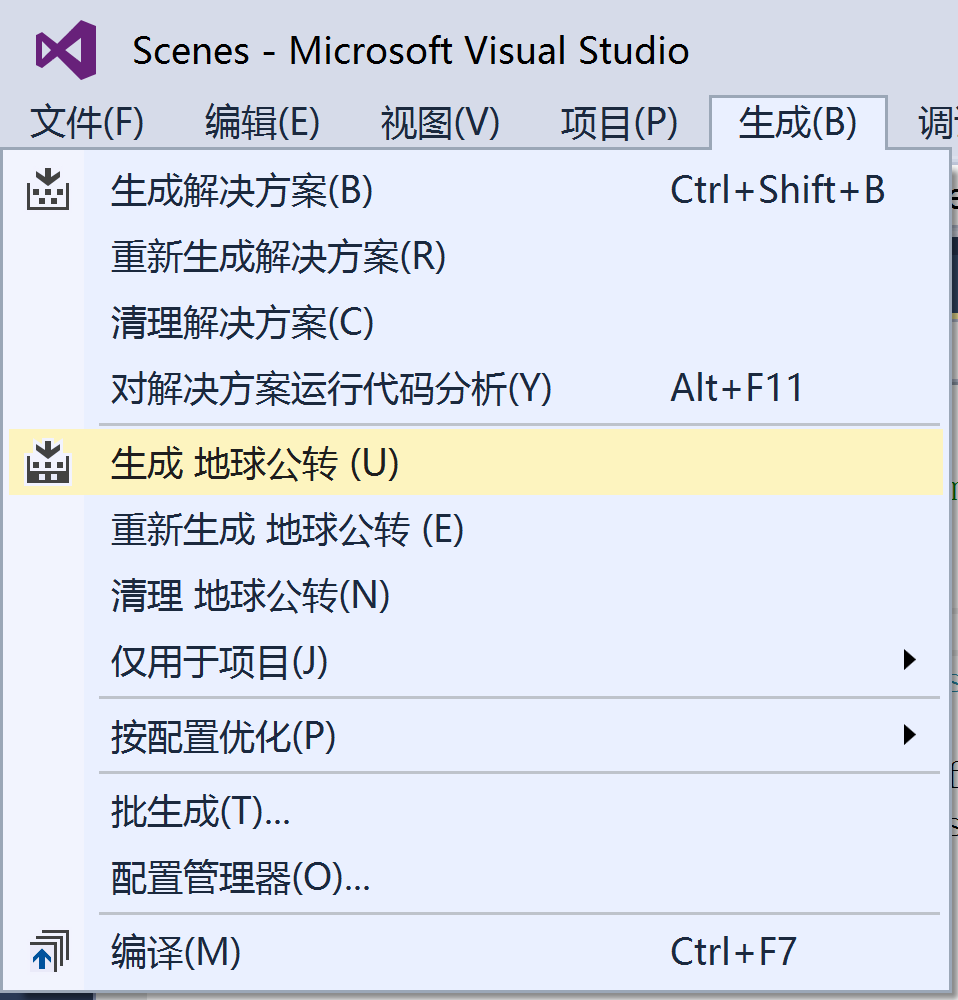
文件成功生成后,用播放器打开该文件,查看动画效果。需要针对编译的文件后缀(.pca32,.pca64)选择对应的32位、64位播放器。
亦可设置项目的调试属性,自动调用播放器打开编译后的动画文件。
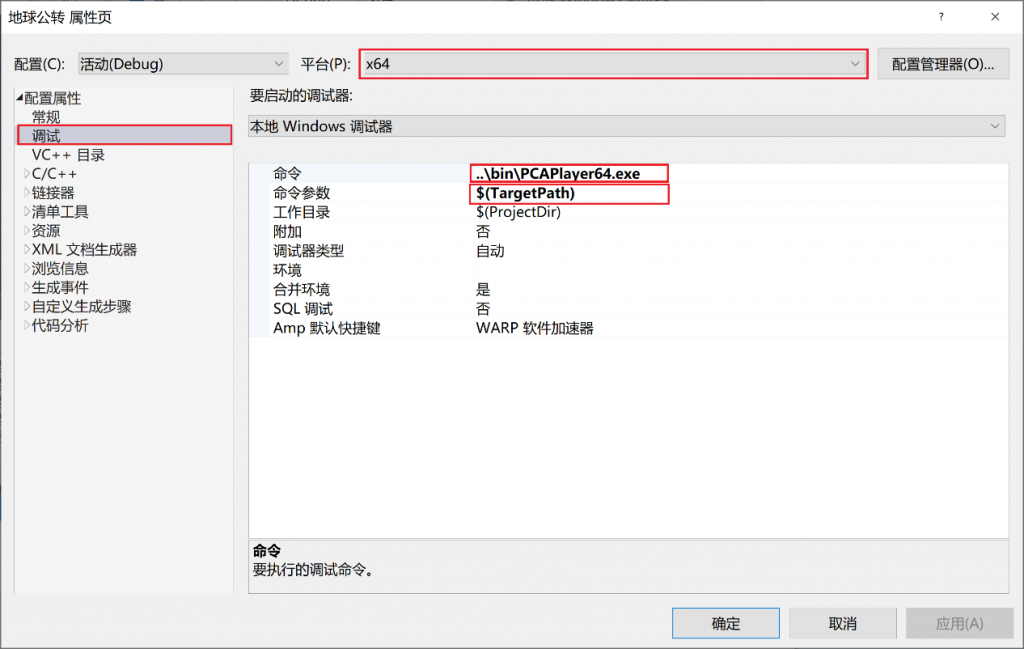
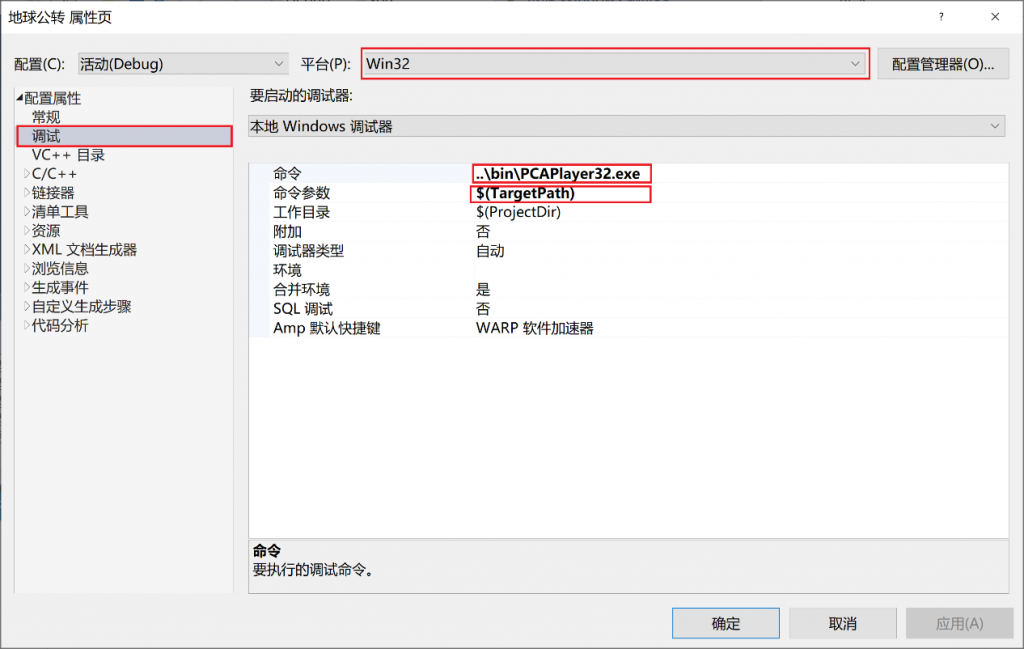
在bin目录下,拷贝有播放器程序,在用Visual Studio调试代码时,将启动此处的播放器程序,并打开动画文件(.pca32或.pca64)

四、成品制作与发布
发布成品,需要同时提供32位版和64位版。 开发包提供了打包工具”Packer 2.0.exe”,将2文件合成位一个.pca文件。
播放器及PPT插件会根据电脑环境自.pca文件分离出合适的动画文件。
在bin目录下,打开”Packer 2.0.exe”,点击“打包“按钮,将会将bin目录下的.pca32文件和.pca64文件合并位.pca文件。
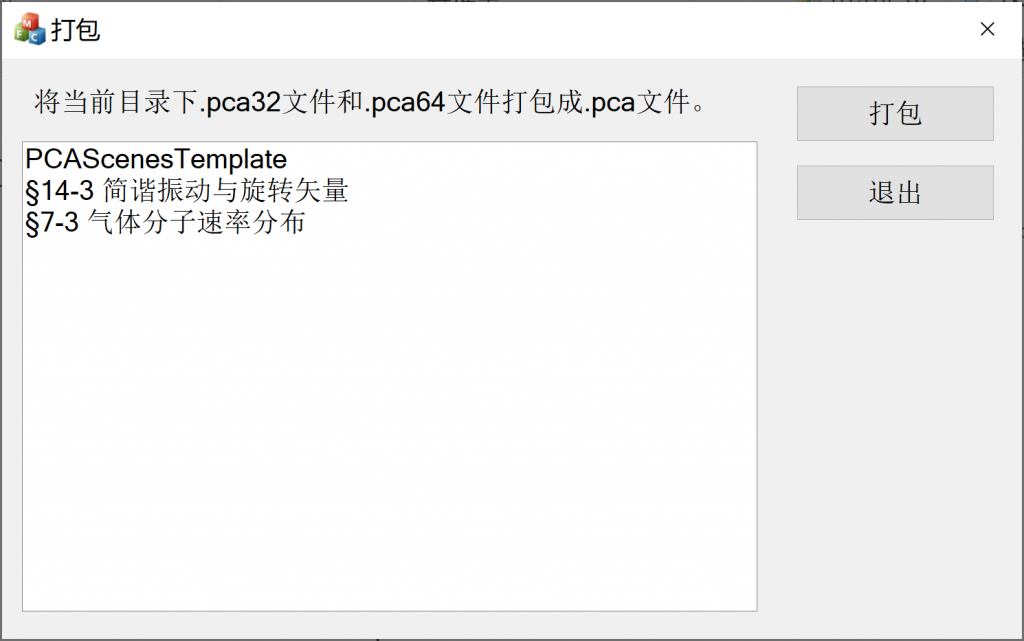
制作的动画,放置到PPT同一目录下。在PowerPoint中,使用PC Animation插件,链接该动画。
